
时间:2021-08-07 03:02:12 来源:www.win10xitong.com 作者:win10
之前小编也写过关于Win10老是自动关机或自动休眠的教程,不知道大家是否还记得。因为这个问题还是比较少见的,所以很多网友都不知道该如何解决,先休息一下后我们就一起来动手解决Win10老是自动关机或自动休眠的问题。其实我们只需要这样简单的设置:1、首先通过电脑左下角的开始菜单,找到设置功能进行点击进入。2、然后选择【系统】设置栏目,进行点击进入就可以很容易的把这个问题解决了。接下去就就是非常详细的讲解Win10老是自动关机或自动休眠的详尽操作步骤。
推荐系统下载:笔记本Win10专业版
Win10总是自动关机或自动休眠
1.首先通过电脑左下角的开始菜单,找到设置功能,点击进入。
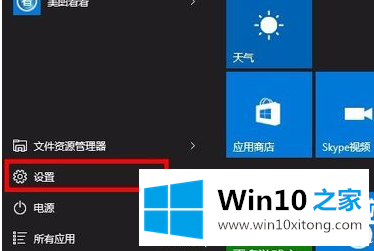
2.然后选择[系统]设置栏,点击进入。
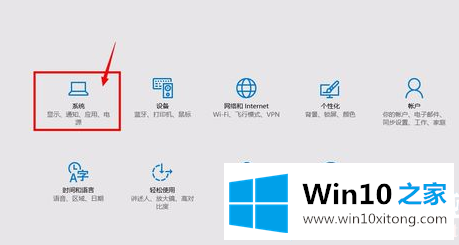
3.进入后,选择电源和睡眠选项,然后单击。
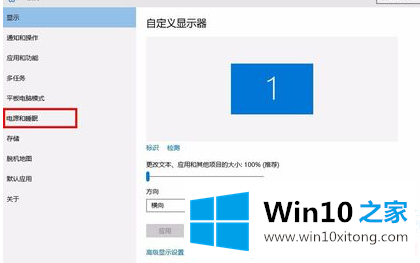
4.然后看右边的睡眠选项,把选项改成从不。

以上是Win10总是关机或自动休眠时该怎么办,Win10总是关机或自动休眠时该如何解决。如果你想更多的了解电脑系统的使用,可以关注win10 Home!
上面的内容就详细的给大家说了Win10老是自动关机或自动休眠的详尽操作步骤,小编很乐意为大家分享win系统的相关知识。